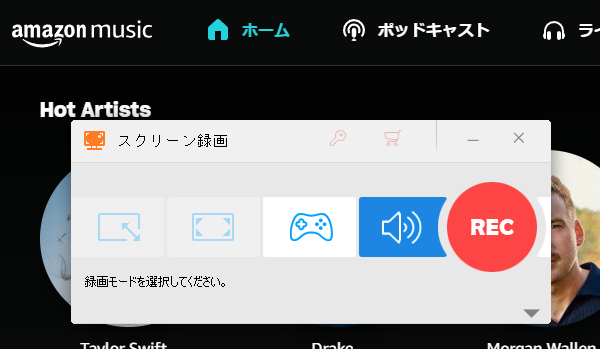




Amazon MusicはAmazonが提供している音楽サービスで、様々なプランがあります。音楽をダウンロードしてオフラインで聞く機能もありますが、保護技術が使用されているため、Amazon Music以外のプログラムで再生することはできません。もちろん、動画編集などに使うこともできません。そのため、Amazon Musicの音楽をMP3ファイルに変換したいと思っている方は少なくないと思います。これを実現するのに、Amazon Musicを再生しながら、それを録音するのが最も効果的で簡単な手段です。
この記事では5つの録音ソフトをおすすめし、それぞれを利用してAmazon MusicをMP3ファイルに変換する方法をご紹介します。
あわせて読みたい:音楽を流しながら録画/録音する方法
* ご注意:
①録音ソフトを使っても、Amazon Musicから一部の音楽をMP3などに変換できない可能性があります。
②無断でAmazon Musicの音楽をコピー・使用することは違法行為に当たる可能性があります。本文で紹介するAmazon MusicをMP3に変換する方法に関して全てのご利用は自己責任でお願いします。
WonderFox HD Video Converter Factory ProというWindows向けの多機能録音ソフトを使えば、誰でも手軽にAmazon MusicをMP3ファイルに変換できます。操作が簡単ですし、音質が高いです。そしてMP3の他、Amazon Musicを高音質のWAV又はAAC、AC3ファイルに変換することも可能です。強力な「変換」機能をあわせて利用すれば、保存したMP3ファイルをWMA等より多くの音声形式に変換したり、結合・切り取り・音量調整等でMP3ファイルを編集したりすることができます。更に、このソフトを使ってAmazon Musicを録音してMP3などに変換できる他、Amazonプライムビデオを画面録画してMP4などに変換することも可能です。ほかに、YouTube等1000以上のサイトから直接動画/音楽をダウンロードする機能も搭載されております。
下記にてWonderFox HD Video Converter Factory Proを利用してWindowsパソコンでAmazon MusicをMP3ファイルに変換する手順をご紹介します。
WonderFox HD Video Converter Factory Proを実行し、最初の画面で「録画」機能を開きます。次に画面トップにあるスピーカーのアイコンをクリックして録音インターフェースに切り替えます。
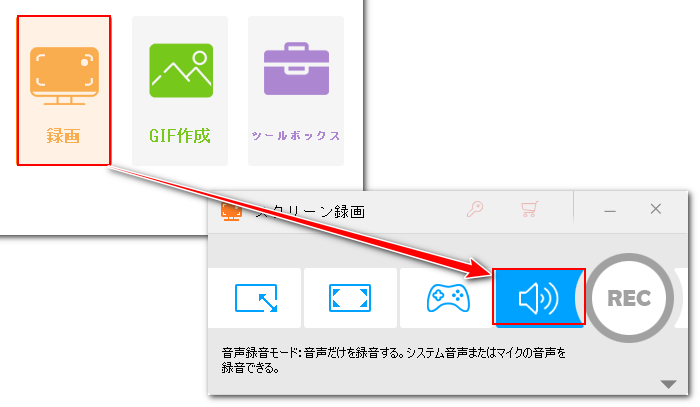
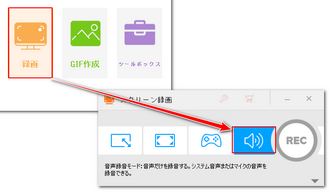
Amazon Musicの音楽をMP3に変換するには「形式」ドロップダウンリストからMP3を選択すればいいです。より高い音質を求めるなら、Amazon MusicをWAVファイルに変換するのもいい選択肢です。
パソコンで再生中の音楽を録音するには「システム音」のチェックを入れる必要があります。また、「マイク音」のチェックを入れておけば、マイクから入力されるパソコンの外部音声を録音することもできます。ご自分のニーズに応じて設定しましょう。
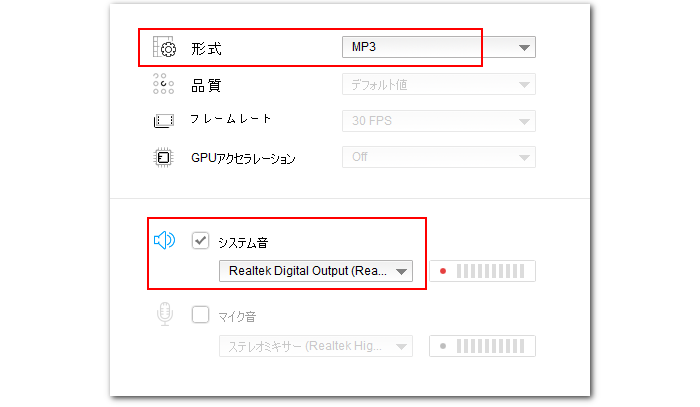
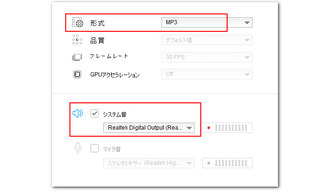
「▼」アイコンをクリックしてMP3ファイルの保存先を設定します。
「REC」ボタンをクリックすればカウントダウン5秒後に録音が始まるので、それに合わせてAmazon Musicの音楽を再生してください。
録音を終了するにはホットキー「Ctrl+F1」を押してください。
ヒント:複数の音楽を一度に録音し、後で「変換」機能を利用して録音ファイルを複数のファイルに分割することができます。参考記事:録音ファイルをトリミング(切り取り・カット・分割)する二つの方法
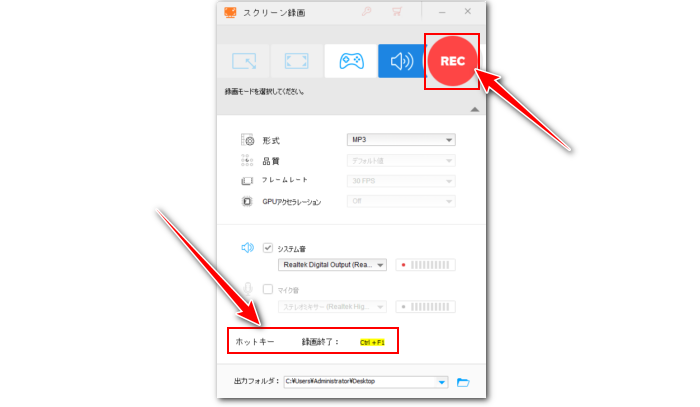
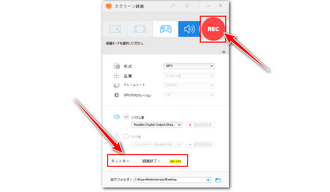
無料のデジタル音楽編集ソフトとして広く利用されているAudacityには録音機能が搭載されており、それを利用して無料でAmazon MusicをMP3に変換することができます。そしてMP3ファイルを出力する前に色々な編集ができるのがメリットの一つです。下記にてAudacityを使ってAmazon MusicをMP3に変換する手順をご説明します。
Amazon MusicをMP3に変換できるフリーソフトAudacityをダウンロード >>
①音声の収録:Audacityを実行し、メニューバーにある赤い点のような「録音」アイコンをクリックすればすぐに録音が始まるので、それと同時にAmazon Musicの音楽を再生し始めます。ソフトの画面に波型のトラックが表示される場合は音声が正常に収録されていることを表明します。正常に収録されていない場合は「オーディオ設定」のアイコンをクリックしてホストや再生デバイス、録音デバイス等を変更してみてください。


②音声の出力:メニューバーから「ファイル」「エクスポート」「MP3としてエクスポート」を順次クリックして録音したAmazon Musicの音楽をMP3ファイルに変換して出力します。
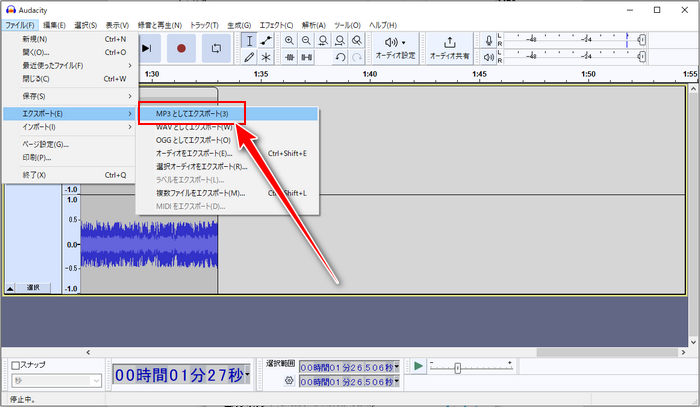
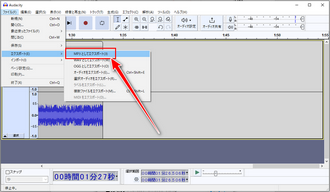
Free Sound RecorderというWindows&Macパソコンで使える録音フリーソフトを利用して無料でAmazon MusicをMP3に変換できます。録音の音質は自由に調整可能です。録音の一時停止と再開もサポートします。そしてMP3に変換するほか、Amazon MusicをOGGまたはWMA、WAVに変換することもできます。
Amazon MusicをMP3に変換する手順
Free Sound Recorderを実行し、「Options」をクリックして出力形式をMP3に設定 >> 「録音」ボタンをクリックすると同時にMP3に変換したいAmazon Musicの曲を再生 >> 「停止」アイコンをクリックして録音を停止する。
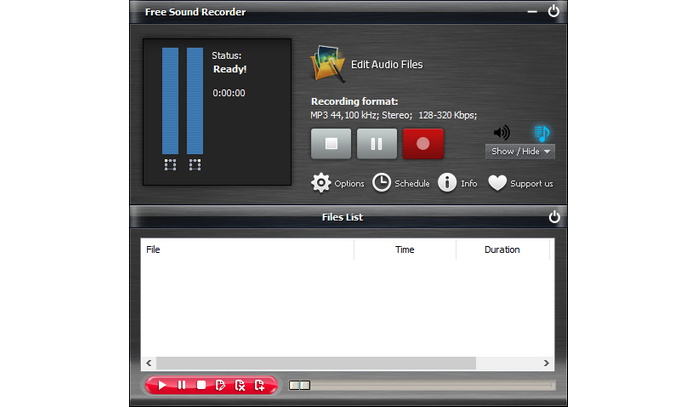
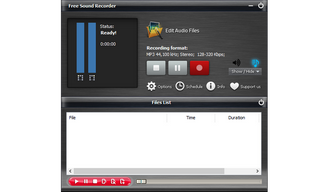
OcenaudioというWindowsパソコンで使えるフリーソフトを利用してAmazon Musicを再生しながらそれを録音し、MP3ファイルに変換することができます。録音のサンプルレート、チャンネル、解像度は設定可能です。そしてAmazon MusicをMP3に変換するほか、WAVやCAF、M4A、FLACなどに変換可能です。
Amazon MusicをMP3に変換する手順
このフリーソフトを実行 >> 丸い録音アイコンをクリックして録音のパラメータを設定 >> 「OK」をクリックしてAmazon Musicを録音し始める >> 再度録音アイコンをクリックして録音を終了 >> 「ファイル」「エクスポート」をクリックし、出力形式をMPEGに設定 >> 「Export」をクリックしてAmazon MusicをMP3ファイルに変換する。
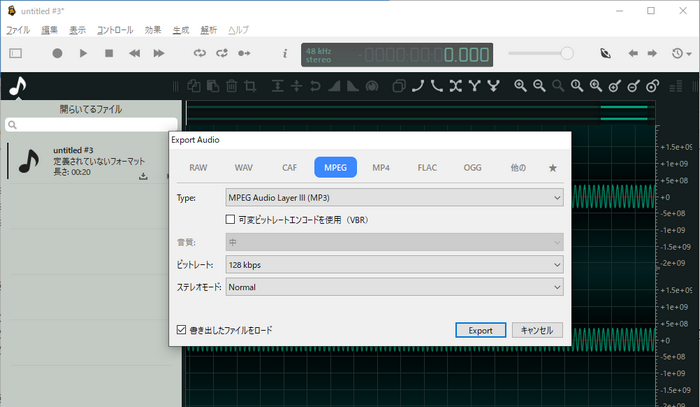
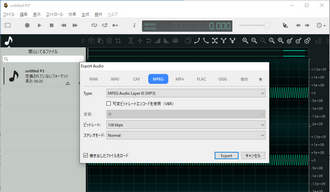
Bandicamを利用してAmazon Musicを録音し、MP3またはWAVファイルに変換することができます。録音のサンプルレートとチャンネル、ビットレートは調整可能です。そして必要あれば、Amazon Musicを音声付きで画面録画し、MP4またはAVI形式の動画ファイルに保存することもできます。
Bandicamを使ってAmazon MusicをMP3に変換する手順
Bandicamを実行し、画面トップにある一つ目のアイコンをクリックして「録音のみ」を選択 >> 「一般」タブでMP3の出力先を設定 >> 「オーディオ」タブで出力形式をMP3に設定 >> 「REC」をクリックし、Amazon Musicを録音してMP3ファイルに変換 >> 停止アイコンをクリックして録音を終了する。
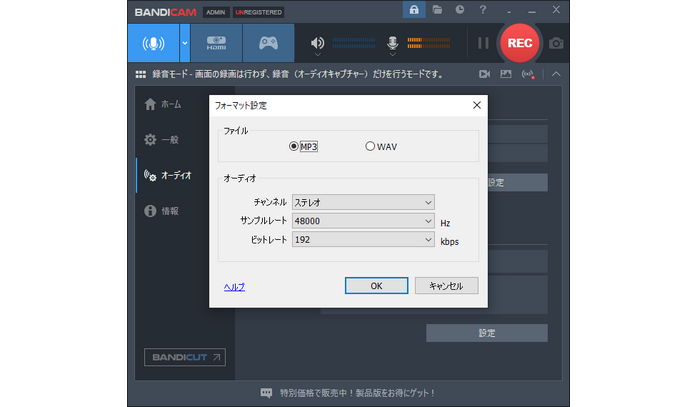
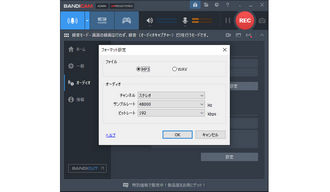
この記事ではAmazon Musicを録音してMP3ファイルに変換する方法を5つ紹介させて頂きました。ご参考になれたら幸いです。
5つのソフトを紹介させていただきましたが、WonderFox HD Video Converter Factory Proの方は操作がより簡単ですし、音楽の変換・編集等も手軽にできます。それにパソコンの画面録画、動画/音楽ダウンロード等の機能も実用的です。手軽にAmazon Musicの音楽をMP3ファイルに変換したいなら、是非このソフトをインストールして使ってみてください。
無料体験はこちら ↓
利用規約 | プライバシーポリシー | ライセンスポリシー | Copyright © 2009-2026 WonderFox Soft, Inc. All Rights Reserved.